A leitora Ann Grace deseja enviar cartas padronizadas a seus clientes. Ela escreve:
Existe, embora não seja um recurso integrado diretamente em nenhum dos aplicativos. Isso é possível com o poder do AppleScript (não se preocupe, não vou pedir que você aprenda AppleScript para realizar este trabalho). Em vez disso, vou direcioná-lo para o
Site de automação do Mac OS X
. Aqui você encontrará um
Página AppleScript e Pages
que fornece instruções para usar o utilitário gratuito Pages Data Merge (a página também inclui um link para esse utilitário). Como o próprio nome sugere, ele permite incorporar dados encontrados em uma planilha do Numbers em documentos do Pages.
Um filme na página descreve o processo do início ao fim, mas posso dar-lhe a essência.
Você começa criando um documento do Pages que serve como modelo para seus documentos mesclados. Sinta-se à vontade para inserir nomes reais ou falsos, endereços, números de telefone, endereços de e-mail e assim por diante para o texto do espaço reservado. Eles serão substituídos posteriormente pelos seus dados mesclados. Se o painel Formatar não estiver presente, clique no botão Formatar na barra de ferramentas do Pages e clique na guia Mais.
Agora selecione a primeira entrada de espaço reservado e, no menu Formato das páginas, escolha
Avançado> Definir como texto de espaço reservado
. Um campo Tag de script aparecerá no painel Texto à direita. Neste campo, insira o nome do seu marcador de posição - PRIMEIRO NOME, ENDEREÇO, TELEFONE, NOME DO MATEN ou o que for mais apropriado. Repita para cada pedaço de texto que deseja usar como espaço reservado.
=
Selecione o texto do espaço reservado e atribua uma tag de script a ele.
Em seguida, você inicia o Numbers e cria uma planilha que inclui colunas para cada entrada. (O cabeçalho da coluna não precisa corresponder aos nomes de espaço reservado que você criou.) Agora selecione todas as linhas que contêm os dados que você deseja mesclar.
No Numbers, crie uma planilha que inclua os dados que deseja mesclar.
Inicie o aplicativo Pages Data Merge e siga as etapas numeradas. Na área marcada com 1, escolha
Tabela de Seleção de Números
no menu pop-up e clique no botão Importar. Ao fazer isso, as informações da primeira coluna no documento do Numbers serão exibidas na área Itens de registro de dados.
Selecione o primeiro item da lista (no meu exemplo, você selecionaria
Frank
) Clique no menu pop-up próximo à segunda etapa e você verá uma lista de todos os marcadores de posição que você criou no documento do Pages. Selecione aquele associado à entrada que você destacou na etapa 1 (no exemplo que você escolheu
PRIMEI
RO NOME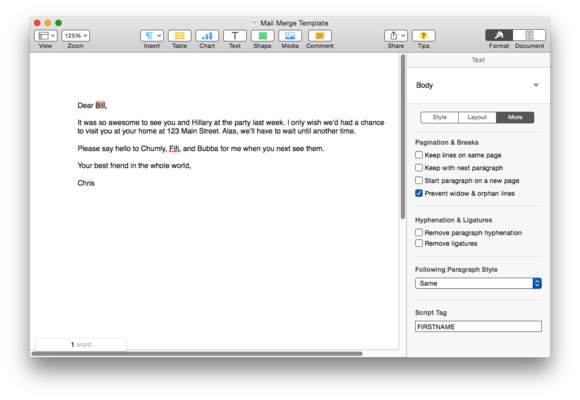
) Quando você faz uma seleção na segunda etapa, seu nome aparece sob o título Tags de espaço reservado atribuídas na primeira etapa. Repita para cada entrada na lista.
O aplicativo Pages Data Merge.
Na etapa 5, você pode optar por enviar por e-mail uma cópia do documento mesclado aos destinatários. Para que isso funcione, você deve criar uma lista de endereços de e-mail para seus destinatários no documento do Numbers (não é necessário ter um espaço reservado para e-mail no documento do Pages). Se você pretende enviar por e-mail os resultados de seu trabalho, selecione o endereço de e-mail que aparece na lista na etapa 1 e, no menu pop-up da etapa 2, escolha
Atribuir como endereço de destinatário de e-mail
. A letra M aparecerá à direita do endereço de e-mail selecionado, indicando que os endereços nesta coluna serão usados como o endereço Para em suas mensagens.
Também está no menu pop-up da etapa 2 que você pode escolher como seus documentos mesclados serão nomeados. Por padrão, eles são atribuídos com o nome do documento do Pages seguido por um número -
Proposta não solicitada-1, Proposta não solicitada-2,
e assim por diante. Mas você pode mudar isso. Selecione o nome do destinatário na primeira etapa e escolha
Atribuir para uso com nomenclatura de arquivo
a partir deste menu pop-up. Ao fazer isso, o nome do documento ainda aparecerá primeiro, mas será seguido pelos dados no campo selecionado—
Pitch-Frank não solicitado
e
Pitch-Doris não solicitada
, por exemplo.
Na etapa 3, você escolhe o formato do arquivo de exportação - se você produzirá páginas, Word (criptografado ou não), PDF (criptografado ou não), ePub ou documento de texto não formatado para cada arquivo mesclado.
Clique
Escolha a pasta de exportação
na etapa 4 e selecione um destino para suas cópias mescladas. Uma pasta de mesclagem de dados de páginas que contém seus documentos mesclados será criada neste local.
E, finalmente, para a etapa opcional 5. Se, como mencionei, você deseja enviar por e-mail cópias de seus documentos mesclados, ative a opção Anexar e insira um título de assunto e uma mensagem. Conforme prometido, uma cópia do seu arquivo mesclado será enviada para os endereços das pessoas no seu documento do Numbers.
Por fim, clique em Iniciar. Depois de confirmar que deseja gerar seus arquivos mesclados, o Pages Data Merge configurará a criação e exportação das cópias solicitadas.
Tem uma pergunta própria? Solte uma linha para
mac911@macworld.com
.




